Kā labot Jums nav atļaujas saglabāt šajā vietā operētājsistēmā Windows

Kad Windows parāda kļūdu “Jums nav atļaujas saglabāt šajā vietā”, tas neļaus jums saglabāt failus vajadzīgajās mapēs.
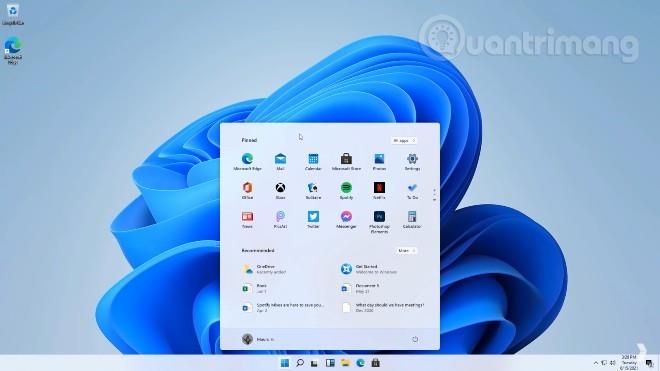
Šodienas rakstā tiks parādīts, kā iestatīt IKEv2 IPsec operētājsistēmā Windows. Šī rokasgrāmata tika izveidota, ņemot vērā operētājsistēmu Windows 10.
Sagatavot
Pirmkārt, lapas apakšā būs jālejupielādē Surfshark IKEv2 sertifikāts.
https://account.surfshark.com/setup/manual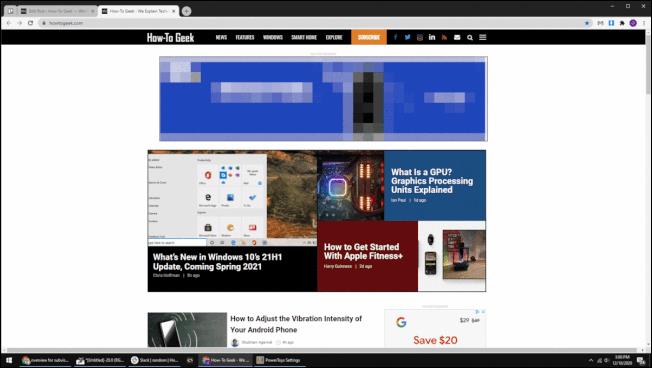
Lapas apakšā lejupielādējiet Surfshark IKEv2 sertifikātu
Pēc sertifikāta lejupielādes atveriet to un parādīsies uzvednes logs.
Parādīsies uzvednes logs
Pēc tam atlasiet instalēt vietējā datorā (šī opcija prasa administratora tiesības), pēc tam atlasiet Trusted Root Certification Authorities , lai to instalētu.
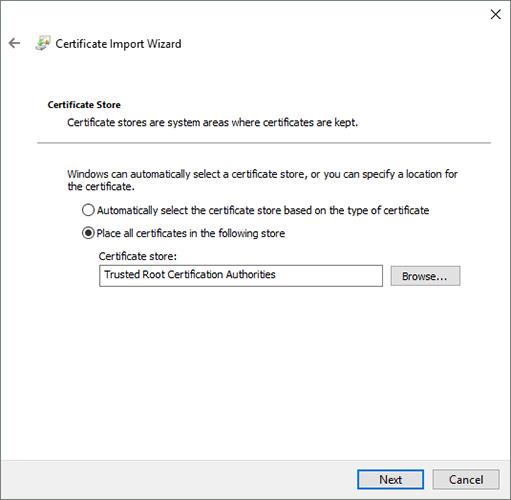
Atlasiet Uzticamās saknes sertifikācijas iestādes
Noklikšķiniet uz Tālāk > Pabeigt, lai pabeigtu instalēšanu.
Iestatiet VPN savienojumu
1. Atveriet Windows izvēlni Sākt, ierakstiet vadības panelis un atveriet lietojumprogrammu Control Panel .
2. Noklikšķiniet uz kategorijas Tīkls un internets .
3. Pēc tam atlasiet cilni Tīkla un koplietošanas centrs .
4. Noklikšķiniet uz opcijas Iestatīt jaunu savienojumu vai tīklu .
5. Izvēlieties opciju Connect to a workplace un noklikšķiniet uz Tālāk.
6. Atlasiet metodi Izmantot manu interneta savienojumu (VPN) .
7. Ievadiet šādu informāciju:
- Interneta adrese: ievadiet tā servera domēna nosaukumu, ar kuru vēlaties izveidot savienojumu.
- Galamērķa nosaukums: varat nosaukt šo savienojumu, kā vēlaties.
- Izmantojiet viedkarti: nepārbaudiet.
- Atcerēties manus akreditācijas datus : varat atstāt šo opciju neatzīmētu, ja vēlaties ievadīt savus akreditācijas datus katru reizi, kad izveidojat savienojumu.
- Ļaujiet citām personām izmantot šo savienojumu : ja jūs to neatzīmējat, izveidot savienojumu var tikai lietotājs, kuram jūs izveidojat šo savienojumu. (Ja vēlaties, lai visi lietotāji varētu izveidot savienojumu, jums ir nepieciešamas administratora tiesības).
Pēc visu lauku aizpildīšanas noklikšķiniet uz Izveidot.
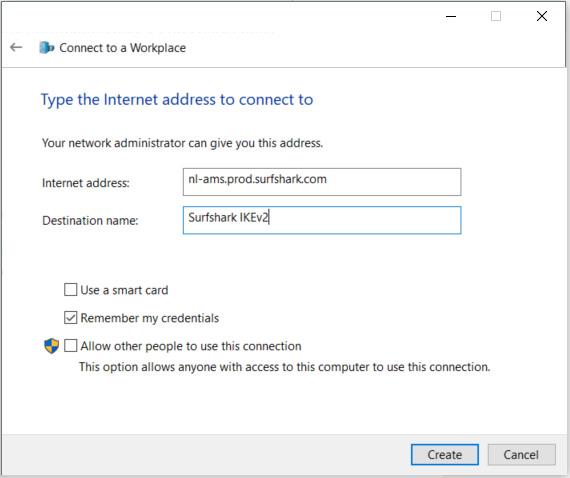
Ievadiet nepieciešamo informāciju
8. Noklikšķiniet uz Izveidot un ar peles labo pogu noklikšķiniet uz izveidotā adaptera. Atlasiet Properties un atveriet cilni Drošība.
Iestatiet šādas opcijas:
Pēc tam noklikšķiniet uz Labi, lai saglabātu šīs izmaiņas.
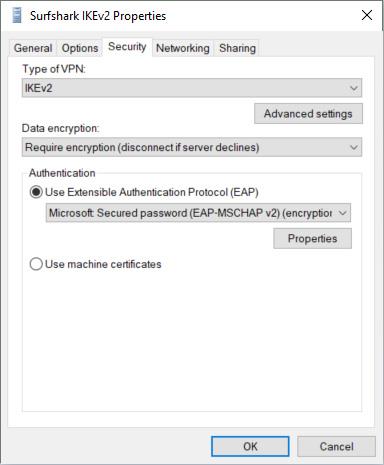
Iestatiet opcijas
9. Atveriet sadaļu Tīkla iestatījumi (ekrāna apakšējā labajā stūrī pieskarieties ikonai Tīkls ) un atlasiet Tīkla un interneta iestatījumi .
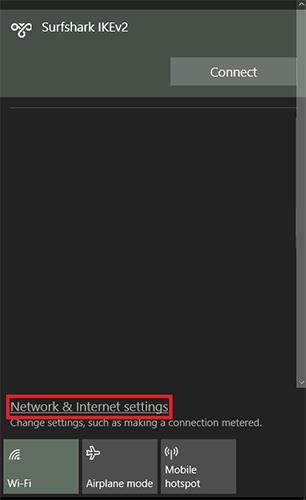
Atlasiet Tīkla un interneta iestatījumi
10. Tikko atvērtajā logā atlasiet VPN , noklikšķiniet uz jaunizveidotā savienojuma un atlasiet Papildu opcijas.
11. Papildu opciju iestatījumos noklikšķiniet uz Rediģēt un ievadiet pakalpojuma akreditācijas datus. Pēc tam noklikšķiniet uz Saglabāt , lai apstiprinātu izmaiņas.
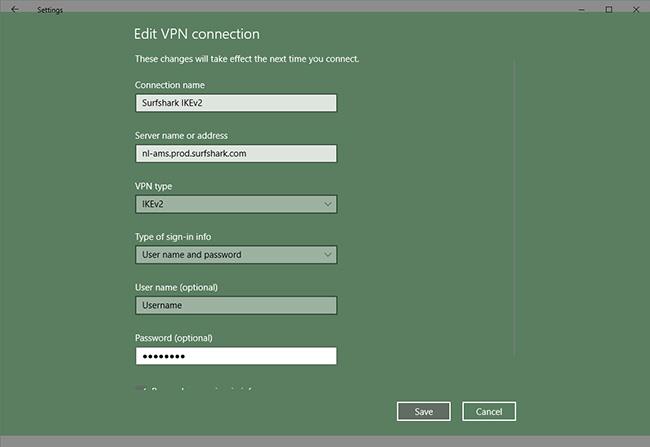
Ievadiet savus pakalpojuma akreditācijas datus
12. Tagad vēlreiz atveriet Tīkla iestatījumi , pieskarieties tikko izveidotajam savienojumam un noklikšķiniet uz Savienot.
Kad Windows parāda kļūdu “Jums nav atļaujas saglabāt šajā vietā”, tas neļaus jums saglabāt failus vajadzīgajās mapēs.
Syslog Server ir svarīga IT administratora arsenāla sastāvdaļa, it īpaši, ja runa ir par notikumu žurnālu pārvaldību centralizētā vietā.
Kļūda 524: iestājās taimauts ir Cloudflare specifisks HTTP statusa kods, kas norāda, ka savienojums ar serveri tika slēgts taimauta dēļ.
Kļūdas kods 0x80070570 ir izplatīts kļūdas ziņojums datoros, klēpjdatoros un planšetdatoros, kuros darbojas operētājsistēma Windows 10. Tomēr tas tiek parādīts arī datoros, kuros darbojas operētājsistēma Windows 8.1, Windows 8, Windows 7 vai vecāka versija.
Nāves zilā ekrāna kļūda BSOD PAGE_FAULT_IN_NONPAGED_AREA vai STOP 0x00000050 ir kļūda, kas bieži rodas pēc aparatūras ierīces draivera instalēšanas vai pēc jaunas programmatūras instalēšanas vai atjaunināšanas, un dažos gadījumos kļūdas cēlonis ir bojāts NTFS nodalījums.
Video plānotāja iekšējā kļūda ir arī nāvējoša zilā ekrāna kļūda. Šī kļūda bieži rodas operētājsistēmās Windows 10 un Windows 8.1. Šajā rakstā ir parādīti daži veidi, kā novērst šo kļūdu.
Lai paātrinātu Windows 10 sāknēšanu un samazinātu sāknēšanas laiku, tālāk ir norādītas darbības, kas jāveic, lai noņemtu Epic no Windows startēšanas un neļautu Epic Launcher palaist operētājsistēmā Windows 10.
Failus nevajadzētu saglabāt darbvirsmā. Ir labāki veidi, kā saglabāt datora failus un uzturēt kārtīgu darbvirsmu. Nākamajā rakstā tiks parādītas efektīvākas vietas, kur saglabāt failus operētājsistēmā Windows 10.
Lai kāds būtu iemesls, dažreiz jums būs jāpielāgo ekrāna spilgtums, lai tas atbilstu dažādiem apgaismojuma apstākļiem un mērķiem. Ja jums ir nepieciešams novērot attēla detaļas vai skatīties filmu, jums jāpalielina spilgtums. Un otrādi, iespējams, vēlēsities arī samazināt spilgtumu, lai aizsargātu klēpjdatora akumulatoru.
Vai jūsu dators nejauši pamostas un tiek parādīts logs ar uzrakstu “Pārbauda atjauninājumus”? Parasti tas ir saistīts ar programmu MoUSOCoreWorker.exe — Microsoft uzdevumu, kas palīdz koordinēt Windows atjauninājumu instalēšanu.








